Capture One Pro 20 bringer nogle bemærkelsesværdige ændringer med sig, der hjælper dig med at arbejde mere effektivt. Selvom brugerfladen har bibeholdt sit grundlæggende design, er mange elementer blevet revideret, hvilket forbedrer brugen for både begyndere og erfarne brugere.
Vigtigste erkendelser
Brugerfladen i Capture One Pro 20 har ændret sig i funktionalitet uden at ændre de velkendte strukturer helt. Der er nu flere muligheder for tilpasning af værktøjer, og nye beskrivelser af ikoner gør brugen lettere. Værktøjspaletten kan nu nemt redigeres for at imødekomme individuelle behov.
Trin-for-trin vejledning
1. Introduktion til brugerfladen
Start Capture One Pro 20 for at få et første indtryk af brugerfladen.
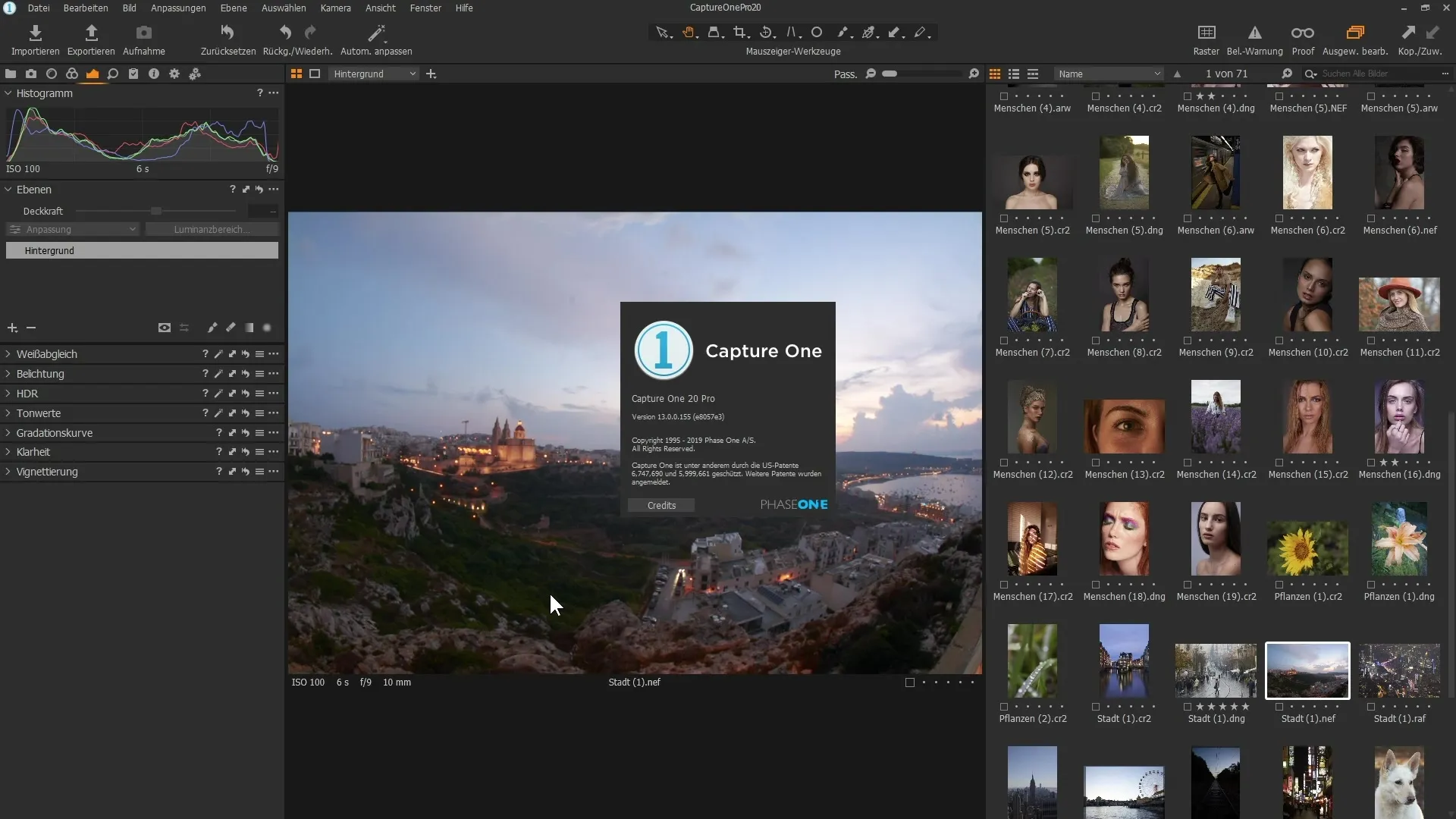
Du vil opdage, at de grundlæggende elementer som værktøjsbjælken i venstre side, billedvisningen i midten og billedbrowseren til højre er blevet på deres plads. Dette skaber en velkendt miljø for brugere, der skifter fra tidligere versioner.
2. Skelnen i værktøjslinjen
Betragt den øverste værktøjslinje, hvor de velkendte ikoner nu er udstyret med beskrivende tekster. Denne nye funktion hjælper især begyndere med hurtigt at placere de enkelte værktøjer bedre.
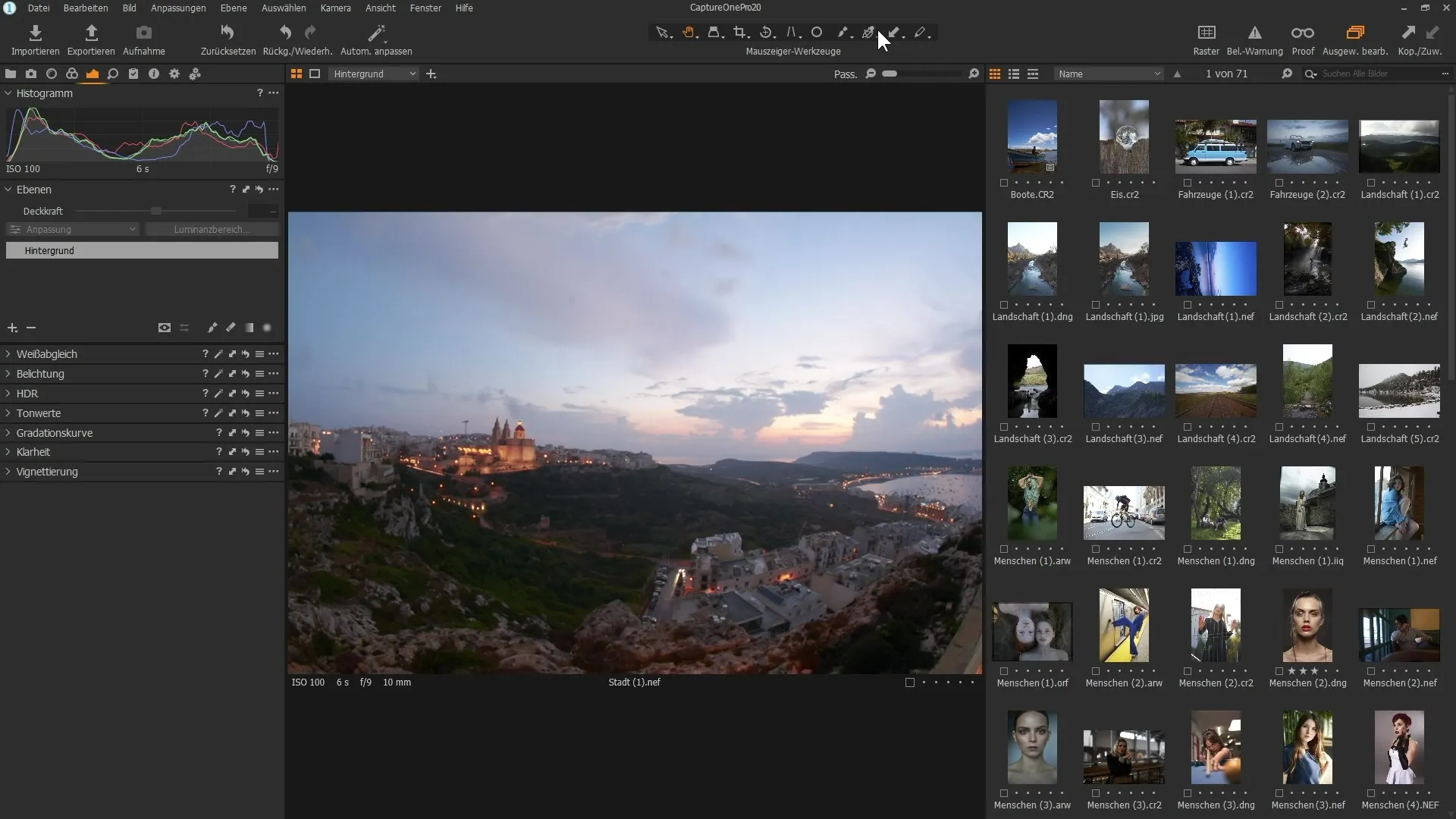
Et eksempel: Med et klik på det relevante ikon kan du vise gitter eller importere billeder. Disse ekstra beskrivelser gør interaktionen med softwaren mere intuitiv.
3. Tilpasninger i værktøjsbjælken
Værktøjsbjælken har undergået nogle betydelige tilpasninger, især med henblik på dens håndtering på mindre skærme. Du kan nu nemmere folde filtre ind og ud, uden at miste synet for andre filtre.
Ved at klikke på det lille pilikon ved siden af et filter, åbner du det, og i stedet for at lukke andre filtre, kan du nu lade dem være åbne og simpelthen rulle igennem dem.
4. Brug af rullebjælken
Det at rulle gennem forskellige filtre er nu meget mere fleksibelt. I stedet for at andre filtre automatisk lukker, kan du med den nye rullebjælke nemt navigere gennem dine aktive filtre.
Anvend musehjulet for at skubbe igennem filtrene, uden at du konstant skal lukke eller genåbne filtre.
5. Tilpasselige områder af brugerfladen
Tilpasningen af brugerfladen er også blevet forbedret. Bestemte områder, som histogrammet og lagpaletten, kan opdeles i "fastgjorte" og "rullebare" områder. Dette giver dig mulighed for at konfigurere visningen efter dine behov.
For eksempel for at flytte histogrammet til det rullebare område, klik på de tre punkter ved siden af paletnavnet og vælg den tilsvarende indstilling.
6. Omorganisering og fastgørelse af værktøjer
Du kan til enhver tid omarrangere værktøjer eller ændre positionen af fastgjorte og rullebare områder. Klik på de tre punkter ved siden af det ønskede filter for at flytte det til den ønskede position.
Vær forsigtig med at adskille de fastgjorte og rullebare områder – en vigtig funktion, hvis du ønsker at bruge flere filtre samtidigt.
7. Indstillinger for baggrundsfarve
En bemærkelsesværdig nyhed er muligheden for at ændre baggrundsfarven på billedviseren direkte ved at højreklikke, uden at skulle gå ind i indstillingerne. Dette giver dig en nem måde at tilpasse visningen efter dine ønsker.
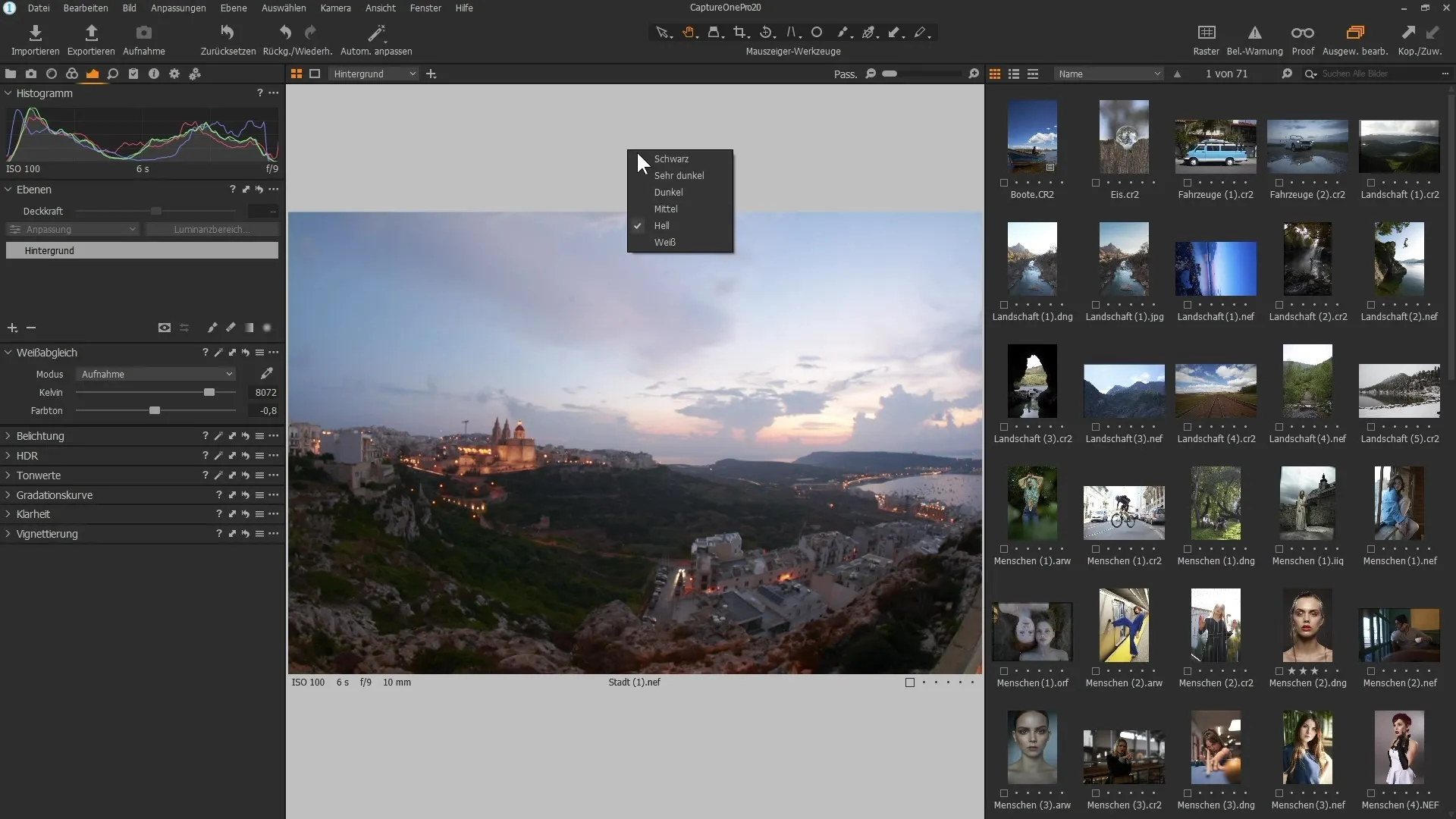
Test de forskellige farvemuligheder for at se, hvilken der passer bedst til din arbejdsstil.
8. Konklusion og personlige tilpasninger
Med disse tilpasninger har du nu en mere brugervenlig brugerflade, der giver dig mulighed for effektivt at bruge alle værktøjer og funktioner. Prøv de nye funktioner og find ud af, hvilke indstillinger der er optimale for din arbejdsgang.
Disse ændringer bidrager til, at du kan tilpasse og optimere din billedredigering i Capture One Pro 20.
Oversigt
Tilpasningerne i brugergrænsefladen i Capture One Pro 20 giver klare fordele med hensyn til håndtering og brugervenlighed. Især muligheden for at arrangere værktøjer, beskrivende tekster og de lette farveændringer i visningen giver programmet et brugervenligt præg.
Ofte stillede spørgsmål
Hvad er nyt i brugergrænsefladen i Capture One Pro 20?Brugergrænsefladen har nye beskrivende tekster til ikoner, bedre filtertilpasninger og en forbedret håndtering af værktøjer.
Hvordan kan jeg ændre baggrundsfarven i visningen?Højreklik på visningsbaggrunden og vælg den ønskede farve fra menuen.
Kan jeg tilpasse værktøjer efter mine behov?Ja, værktøjer kan flyttes til rulle- og fastgjorte områder, hvilket tillader mere individuel tilpasning.
Hvordan fungerer det at rulle gennem filtrene?De nye værktøjsændringer gør det muligt at rulle gennem filtre uden at skulle lukke andre filtre.


